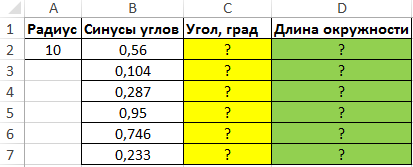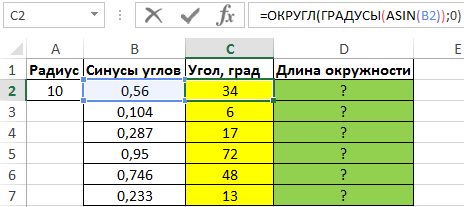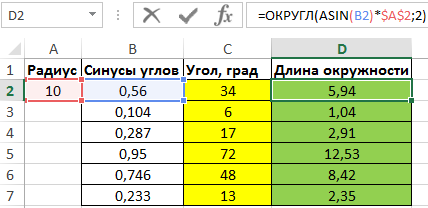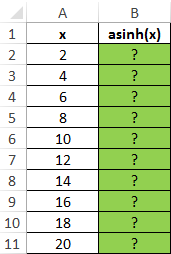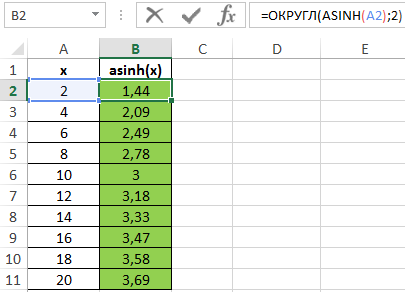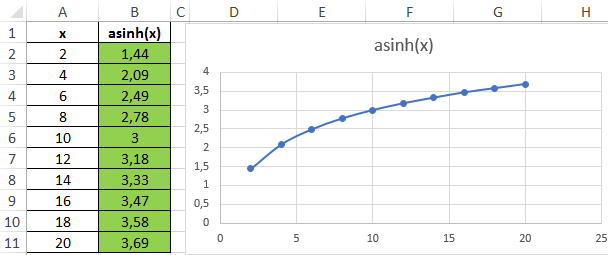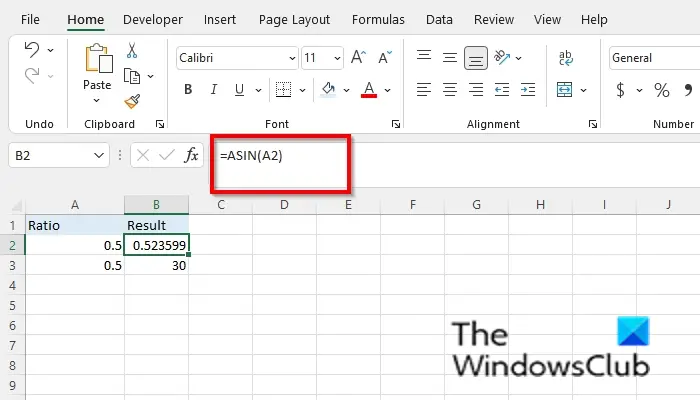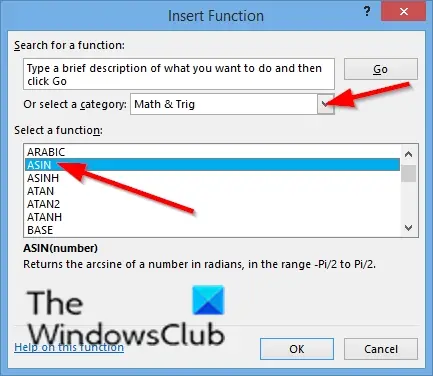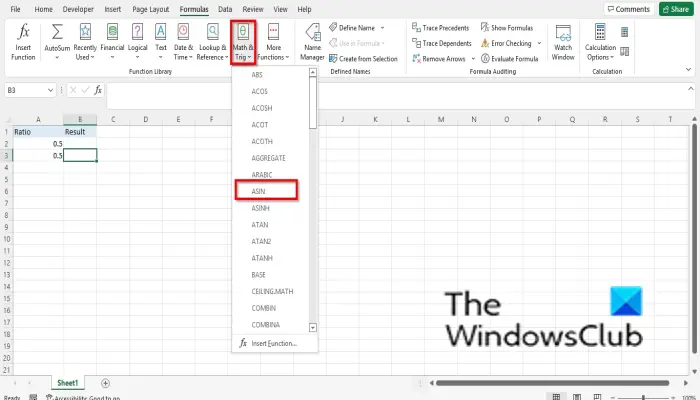Excel для Microsoft 365 Excel для Microsoft 365 для Mac Excel для Интернета Excel 2021 Excel 2021 для Mac Excel 2019 Excel 2019 для Mac Excel 2016 Excel 2016 для Mac Excel 2013 Excel 2010 Excel 2007 Excel для Mac 2011 Excel Starter 2010 Еще…Меньше
В этой статье описаны синтаксис формулы и использование функции ASIN в Microsoft Excel.
Описание
Возвращает арксинус числа. Арксинус числа — это угол, синус которого равен числу. Угол определяется в радианах в диапазоне от -пи/2 до пи/2.
Синтаксис
ASIN(число)
Аргументы функции ASIN описаны ниже.
-
Число — обязательный аргумент. Синус искомого угла; значение должно находиться в диапазоне от -1 до 1.
Замечания
Чтобы выразить арксинус в градусах, умножьте результат на 180/ПИ( ) или используйте функцию ГРАДУСЫ.
Пример
Скопируйте образец данных из следующей таблицы и вставьте их в ячейку A1 нового листа Excel. Чтобы отобразить результаты формул, выделите их и нажмите клавишу F2, а затем — клавишу ВВОД. При необходимости измените ширину столбцов, чтобы видеть все данные.
|
Формула |
Описание |
Результат |
|
=ASIN(-0,5) |
Арксинус числа -0,5 в радианах, -пи/6 (-0,5236) |
-0,523598776 |
|
=ASIN(-0,5)*180/ПИ() |
Арккосинус числа -0,5 в градусах |
-30 |
|
=ГРАДУСЫ(ASIN(-0,5)) |
Арккосинус числа -0,5 в градусах |
-30 |
Нужна дополнительная помощь?
Функция ASIN в Excel предназначена для нахождения угла в радианах, соответствующего указанному значению синуса, и возвращает соответствующее числовое значение. Функция ASINH в Excel предназначена для нахождения значения, соответствующего ареа-синусу некоторого числа, и возвращает полученное числовое значение.
Определение тригонометрических функций ASIN и ASINH в Excel
Синус угла характеризует отношение противолежащего (к острому углу прямоугольного треугольника) катета к гипотенузе этого треугольника и является безразмерной величиной, на основе которой можно определить размер данного угла в радианах или градусах. Функция ASIN возвращает радианы. Для перевода полученного значения в градусы можно умножить полученное значение на 180/ПИ или использовать функцию ГРАДУСЫ.
Для нахождения ареа-синуса некоторого числа x по функции ASINH используется формула:
Пример 1. В таблице указаны синусы некоторых углов, образованных радиусами и центральной точкой окружности. Определить эти углы в градусах, а также соответствующие им длины дуг, если радиус окружности равен 10 м.
Вид таблицы данных:
Для нахождения значений углов в градусах используем следующую формулу:
=ОКРУГЛ(ГРАДУСЫ(ASIN(B2));0)
Для перевода радиан в градусы используем функцию ГРАДУСЫ, округляем полученные числа до целых с помощью функции ОКРУГЛ:
Длина окружности определяется как произведение размера угла в радианах и радиуса окружности. Для определения используем следующую формулу:
=ОКРУГЛ(ASIN(B2)*$A$2;2)
Полученные результаты:
В результате вычисления формул мы получили соответственные значения тригонометрических функций в Excel.
Пример графика функций обратному гиперболическому синусу в Excel
Пример 2. Необходимо построить график функции обратного гиперболического синуса для ряда известных значений x, указанных в таблице Excel.
Вид таблицы данных:
Вычислим значения ареа-синусов для указанных значений x с помощью формулы и округлим полученные значения до 2 знаков после запятой:
=ОКРУГЛ(ASINH(A2);2)
Полученные значения:
Построим график на основе имеющихся значений:
По графику видна главная особенность гиперболических функций – они параметрически задают гиперболу.
Свойства тригонометрических функций ASIN и ASINH в Excel
Функция ASIN имеет следующую синтаксическую запись:
=ASIN(число)
- число – единственный аргумент (обязательный), принимающий числовое значение из диапазона [-1;1], для которого будет определен угол в радианах.
Примечания:
- Если аргумент функции указан в виде ссылки на пустую ячейку, пустое значение будет преобразовано к числовому 0 и функция вернет арксинус 0, то есть число 0. Аналогичный результат будет возвращен при указании логического ЛОЖЬ в качестве аргумента ASIN. Логическое ИСТИНА будет преобразовано к числу 1.
- Если в качестве аргумента число переданы данные, которые не могут быть преобразованы к числовым значениям, рассматриваемая функция вернет код ошибки #ЗНАЧ!
- Если аргумент указан числом, не входящим в диапазон допустимых значений ([-1;1]), функция ASIN вернет код ошибки #ЧИСЛО!
Функция ASINH имеет следующий синтаксис:
=ASINH(число)
- число – обязательный для заполнения, принимает значение, для которого нужно определить значение ареа-синуса.
Примечание:
Аргумент функции может быть указан любым вещественным числом. При вводе данных, не преобразуемых к числовым значениям, функция ASINH будет возвращать код ошибки #ЗНАЧ!
Содержание
- Как использовать функцию ASIN в Excel
- Как использовать функцию ASIN в Excel
- Может ли Excel выполнять триггерные функции?
- Какая функция Excel возвращает арксинус числа?
- Что такое математические и триггерные функции в Excel?
- Примеры формул тригонометрических функций ASIN и ASINH в Excel
- Определение тригонометрических функций ASIN и ASINH в Excel
- Пример графика функций обратному гиперболическому синусу в Excel
- Свойства тригонометрических функций ASIN и ASINH в Excel
- Математические и тригонометрические функции (справочник)
Как использовать функцию ASIN в Excel
В Microsoft Excel ASIN — это математическая и тригонометрическая функция, цель которой — вернуть арксинус или инверсию числа. Арксинус – это угол, синус которого является числом.
Формула для функции ASIN: ASIN(число).
Синтаксис функции ASIN приведен ниже:
Число: Синус нужного угла должен быть от -1 до 1. Это обязательно.
Программы для Windows, мобильные приложения, игры — ВСЁ БЕСПЛАТНО, в нашем закрытом телеграмм канале — Подписывайтесь:)
Как использовать функцию ASIN в Excel
Выполните следующие шаги, чтобы использовать функцию Excel ASIN:
- Запустить Эксель
- Введите данные или используйте существующие данные.
- Введите формулу в ячейку.
- Нажмите Ввод.
- См. результат.
Запустите Microsoft Excel.
Если вы введете в ячейку коэффициент 0,5, то введите в ячейку формулу, в которую хотите добавить результат.
Введите в ячейку формулу =ASIN(A2).
Затем нажмите Войти.
Он вернет радиан 0,523599.
Если ввести формулу как =ASIN(A3)*180/PI(). Результат будет 30 градусов.
Есть два других метода использования функции ASIN.
Первый способ — нажать FX кнопку в левом верхнем углу рабочего листа Excel.
Появится диалоговое окно «Вставить функцию».
В диалоговом окне в разделе «Выбрать категорию» выберите Математика и тригонометрия из списка.
В разделе «Выбор функции» выберите КАК В функцию из списка.
Затем нажмите ХОРОШО.
А Аргументы функции откроется диалоговое окно.
В поле ввода «Число» введите ячейку A2.
Затем нажмите ХОРОШО.
Второй способ — перейти на вкладку «Формулы» и нажать кнопку Математика и тригонометрия кнопка в Библиотека функций группа.
Затем выберите КАК В из выпадающего меню.
Откроется диалоговое окно «Аргументы функции».
Следуйте тому же методу, что и в методе 1.
Затем нажмите Ok.
Может ли Excel выполнять триггерные функции?
Да, Excel может вычислять математические и триггерные функции для синуса или косинуса. Excel — это программа, которая очень разнообразна, когда дело доходит до расчета данных. Если человек хочет рассчитать свою математическую работу, он может использовать Excel.
ЧИТАЙТЕ: как использовать функцию ПРОИЗВЕД в Excel
Какая функция Excel возвращает арксинус числа?
Функция, возвращающая арксинус, — это функция ASIN. В этой статье мы обсудили, как использовать функцию ASIN. Мы также обсудим методы, с помощью которых вы можете использовать формулу ASIN в Excel.
ЧИТАЙТЕ: как использовать функцию TAN в Microsoft Excel
Что такое математические и триггерные функции в Excel?
Функция «Математика и тригонометрия» выполняет математические вычисления, такие как основные атематические расчеты, суммы условий и произведения, показатели степени и логарифмы, а также тригонометрические отношения.
ЧИТАЙТЕ: как использовать функцию PI в Excel
Мы надеемся, что это руководство поможет вам понять, как использовать функцию ASIN в Microsoft Excel.
Программы для Windows, мобильные приложения, игры — ВСЁ БЕСПЛАТНО, в нашем закрытом телеграмм канале — Подписывайтесь:)
Источник
Примеры формул тригонометрических функций ASIN и ASINH в Excel
Функция ASIN в Excel предназначена для нахождения угла в радианах, соответствующего указанному значению синуса, и возвращает соответствующее числовое значение. Функция ASINH в Excel предназначена для нахождения значения, соответствующего ареа-синусу некоторого числа, и возвращает полученное числовое значение.
Определение тригонометрических функций ASIN и ASINH в Excel
Синус угла характеризует отношение противолежащего (к острому углу прямоугольного треугольника) катета к гипотенузе этого треугольника и является безразмерной величиной, на основе которой можно определить размер данного угла в радианах или градусах. Функция ASIN возвращает радианы. Для перевода полученного значения в градусы можно умножить полученное значение на 180/ПИ или использовать функцию ГРАДУСЫ.
Для нахождения ареа-синуса некоторого числа x по функции ASINH используется формула:
Пример 1. В таблице указаны синусы некоторых углов, образованных радиусами и центральной точкой окружности. Определить эти углы в градусах, а также соответствующие им длины дуг, если радиус окружности равен 10 м.
Вид таблицы данных:
Для нахождения значений углов в градусах используем следующую формулу:
Для перевода радиан в градусы используем функцию ГРАДУСЫ, округляем полученные числа до целых с помощью функции ОКРУГЛ:
Длина окружности определяется как произведение размера угла в радианах и радиуса окружности. Для определения используем следующую формулу:
В результате вычисления формул мы получили соответственные значения тригонометрических функций в Excel.
Пример графика функций обратному гиперболическому синусу в Excel
Пример 2. Необходимо построить график функции обратного гиперболического синуса для ряда известных значений x, указанных в таблице Excel.
Вид таблицы данных:
Вычислим значения ареа-синусов для указанных значений x с помощью формулы и округлим полученные значения до 2 знаков после запятой:
Построим график на основе имеющихся значений:
По графику видна главная особенность гиперболических функций – они параметрически задают гиперболу.
Свойства тригонометрических функций ASIN и ASINH в Excel
Функция ASIN имеет следующую синтаксическую запись:
- число – единственный аргумент (обязательный), принимающий числовое значение из диапазона [-1;1], для которого будет определен угол в радианах.
- Если аргумент функции указан в виде ссылки на пустую ячейку, пустое значение будет преобразовано к числовому 0 и функция вернет арксинус 0, то есть число 0. Аналогичный результат будет возвращен при указании логического ЛОЖЬ в качестве аргумента ASIN. Логическое ИСТИНА будет преобразовано к числу 1.
- Если в качестве аргумента число переданы данные, которые не могут быть преобразованы к числовым значениям, рассматриваемая функция вернет код ошибки #ЗНАЧ!
- Если аргумент указан числом, не входящим в диапазон допустимых значений ([-1;1]), функция ASIN вернет код ошибки #ЧИСЛО!
Функция ASINH имеет следующий синтаксис:
- число – обязательный для заполнения, принимает значение, для которого нужно определить значение ареа-синуса.
Аргумент функции может быть указан любым вещественным числом. При вводе данных, не преобразуемых к числовым значениям, функция ASINH будет возвращать код ошибки #ЗНАЧ!
Источник
Математические и тригонометрические функции (справочник)
Чтобы просмотреть более подробные сведения о функции, щелкните ее название в первом столбце.
Примечание: Маркер версии обозначает версию Excel, в которой она впервые появилась. В более ранних версиях эта функция отсутствует. Например, маркер версии 2013 означает, что данная функция доступна в выпуске Excel 2013 и всех последующих версиях.
Возвращает модуль (абсолютную величину) числа.
Возвращает арккосинус числа.
Возвращает гиперболический арккосинус числа.
ACOT
Возвращает арккотангенс числа.
ACOTH
Возвращает гиперболический арккотангенс числа.
Возвращает агрегат для списка или базы данных.
АРАБСКОЕ
Преобразует римские числа в арабские в виде числа.
Возвращает арксинус числа.
Возвращает гиперболический арксинус числа.
Возвращает арктангенс числа.
Возвращает арктангенс для заданных координат x и y.
Возвращает гиперболический арктангенс числа.
ОСНОВАНИЕ
Преобразует число в текстовое представление с данным основанием (базой).
Округляет число до ближайшего целого или кратного.
ОКРВВЕРХ.МАТ
Округляет число в большую сторону до ближайшего целого или кратного.
Округляет число до ближайшего целого или кратного. Число округляется до большего значения вне зависимости от его знака.
Возвращает количество комбинаций для заданного числа объектов.
ЧИСЛКОМБА
Возвращает количество комбинаций с повторами для заданного числа элементов.
Возвращает косинус числа.
Возвращает гиперболический косинус числа.
COT
Возвращает котангенс угла.
COTH
Возвращает гиперболический котангенс числа.
CSC
Возвращает косеканс угла.
CSCH
Возвращает гиперболический косеканс угла.
ДЕС
Преобразует текстовое представление числа в заданном основании в десятичное число.
Преобразует радианы в градусы.
Округляет число до ближайшего четного целого.
Возвращает число e, возведенное в указанную степень.
Возвращает факториал числа.
Возвращает двойной факториал числа.
Округляет число до ближайшего меньшего по модулю значения.
ОКРВНИЗ.МАТ
Округляет число в меньшую сторону до ближайшего целого или кратного.
Округляет число в меньшую сторону до ближайшего целого или кратного. Число округляется в меньшую сторону независимо от знака.
Возвращает наибольший общий делитель.
Округляет число до ближайшего меньшего целого.
ISO.ОКРВВЕРХ
Округляет число в большую сторону до ближайшего целого или кратного.
Возвращает наименьшее общее кратное.
Возвращает натуральный логарифм числа.
Возвращает логарифм числа по заданному основанию.
Возвращает десятичный логарифм числа.
Возвращает определитель матрицы массива.
Возвращает обратную матрицу массива.
Возвращает матричное произведение двух массивов.
Возвращает остаток от деления.
Возвращает число, округленное с требуемой точностью.
Возвращает мультиномиальный коэффициент множества чисел.
МЕДИН
Возвращает матрицу единицы или заданный размер.
Округляет число до ближайшего нечетного целого.
Возвращает число пи.
Возвращает результат возведения числа в степень.
Возвращает произведение аргументов.
Возвращает целую часть частного при делении.
Преобразует градусы в радианы.
Возвращает случайное число в интервале от 0 до 1.

Возвращает массив случайных чисел в интервале от 0 до 1. Но вы можете указать количество заполняемых строк и столбцов, минимальное и максимальное значения, а также какие значения необходимо возвращать: целые или десятичные.
Возвращает случайное число в интервале между двумя заданными числами.
Преобразует арабские числа в римские в виде текста.
Округляет число до указанного количества десятичных разрядов.
Округляет число до ближайшего меньшего по модулю значения.
Округляет число до ближайшего большего по модулю значения.
SEC
Возвращает секанс угла.
SECH
Возвращает гиперболический секанс угла.
Возвращает сумму степенного ряда, вычисленную по формуле.
Возвращает знак числа.
Возвращает синус заданного угла.
Возвращает гиперболический синус числа.
Возвращает положительное значение квадратного корня.
Возвращает квадратный корень из значения выражения (число * пи).
Возвращает промежуточный итог в списке или базе данных.
Суммирует ячейки, удовлетворяющие заданному условию.
Суммирует ячейки в диапазоне, удовлетворяющие нескольким условиям.
Возвращает сумму произведений соответствующих элементов массивов.
Возвращает сумму квадратов аргументов.
Возвращает сумму разностей квадратов соответствующих значений в двух массивах.
Возвращает сумму сумм квадратов соответствующих элементов двух массивов.
Возвращает сумму квадратов разностей соответствующих значений в двух массивах.
Возвращает тангенс числа.
Возвращает гиперболический тангенс числа.
Отбрасывает дробную часть числа.
Важно: Вычисляемые результаты формул и некоторые функции листа Excel могут несколько отличаться на компьютерах под управлением Windows с архитектурой x86 или x86-64 и компьютерах под управлением Windows RT с архитектурой ARM. Подробнее об этих различиях.
Источник
В Microsoft Excel ASIN — это математическая и тригонометрическая функция, цель которой — вернуть арксинус или инверсию числа. Арксинус – это угол, синус которого является числом.
Формула для функции ASIN: ASIN(число).
Синтаксис функции ASIN приведен ниже:
Число: Синус нужного угла должен быть от -1 до 1. Это обязательно.
Выполните следующие шаги, чтобы использовать функцию Excel ASIN:
- Запустить Эксель
- Введите данные или используйте существующие данные.
- Введите формулу в ячейку.
- Нажмите Ввод.
- См. результат.
Запустите Microsoft Excel.
Если вы введете в ячейку коэффициент 0,5, то введите в ячейку формулу, в которую хотите добавить результат.
Введите в ячейку формулу =ASIN(A2).
Затем нажмите Войти.
Он вернет радиан 0,523599.
Если ввести формулу как =ASIN(A3)*180/PI(). Результат будет 30 градусов.
Есть два других метода использования функции ASIN.
Первый способ — нажать FX кнопку в левом верхнем углу рабочего листа Excel.
Появится диалоговое окно «Вставить функцию».
В диалоговом окне в разделе «Выбрать категорию» выберите Математика и тригонометрия из списка.
В разделе «Выбор функции» выберите КАК В функцию из списка.
Затем нажмите ХОРОШО.
А Аргументы функции откроется диалоговое окно.
В поле ввода «Число» введите ячейку A2.
Затем нажмите ХОРОШО.
Второй способ — перейти на вкладку «Формулы» и нажать кнопку Математика и тригонометрия кнопка в Библиотека функций группа.
Затем выберите КАК В из выпадающего меню.
Откроется диалоговое окно «Аргументы функции».
Следуйте тому же методу, что и в методе 1.
Затем нажмите Ok.
Может ли Excel выполнять триггерные функции?
Да, Excel может вычислять математические и триггерные функции для синуса или косинуса. Excel — это программа, которая очень разнообразна, когда дело доходит до расчета данных. Если человек хочет рассчитать свою математическую работу, он может использовать Excel.
ЧИТАЙТЕ: как использовать функцию ПРОИЗВЕД в Excel
Какая функция Excel возвращает арксинус числа?
Функция, возвращающая арксинус, — это функция ASIN. В этой статье мы обсудили, как использовать функцию ASIN. Мы также обсудим методы, с помощью которых вы можете использовать формулу ASIN в Excel.
ЧИТАЙТЕ: как использовать функцию TAN в Microsoft Excel
Что такое математические и триггерные функции в Excel?
Функция «Математика и тригонометрия» выполняет математические вычисления, такие как основные атематические расчеты, суммы условий и произведения, показатели степени и логарифмы, а также тригонометрические отношения.
ЧИТАЙТЕ: как использовать функцию PI в Excel
Мы надеемся, что это руководство поможет вам понять, как использовать функцию ASIN в Microsoft Excel.
Download PC Repair Tool to quickly find & fix Windows errors automatically
In Microsoft Excel, an ASIN is a Math and Trigonometry function, and its purpose is to return the arcsine or inverse of a number. The arcsine is the angle whose sine is a number.
The formula for the ASIN function is ASIN(number).
The syntax for the ASIN function is below:
Number: The sine of the angle you want must be from -1 to 1. It is required.
Follow the steps below to use the Excel ASIN function:
- Launch Excel
- Enter data or use existing data.
- Enter a formula into the cell.
- Press Enter.
- See result.
Launch Microsoft Excel.
If you type the ratio 0.5 into the cell, then enter the formula in the cell you want to add the result.
Enter into the cell the formula =ASIN(A2).
Then press Enter.
It will return the Radian 0.523599.
If you type the formula as =ASIN(A3)*180/PI(). The result would be 30 degrees.
There are two other methods to use the ASIN function.
Method one is to click the fx button on the top left of the Excel worksheet.
An Insert Function dialog box will appear.
Inside the dialog box, in the section Select a Category, select Math and Trigonometry from the list box.
In the section Select a Function, choose the ASIN function from the list.
Then click OK.
A Function Arguments dialog box will open.
In the Number entry box, type cell A2.
Then click OK.
Method two is to click the Formulas tab and click the Math and Trigonometry button in the Function Library group.
Then select ASIN from the drop-down menu.
A Function Arguments dialog box will open.
Follow the same method in Method 1.
Then click Ok.
Can Excel do trig functions?
Yes, Excel has built-in functions for trigonometric calculations. These functions include SIN, COS, TAN, ASIN, ACOS, and ATAN. You must enter the function name in a cell to use these functions, followed by the argument (the angle or number you want to evaluate).
READ: How to use the IMPRODUCT function in Excel
What are math and trig functions in Excel?
Mathematical and trigonometric functions in Excel are built-in functions that allow you to perform calculations on numerical data in your spreadsheets. These functions help you automate everyday mathematical operations such as addition, subtraction, multiplication, division, rounding, etc.
READ: How to use the PI function in Excel
We hope this tutorial helps you understand how to use the ASIN function in Microsoft Excel.
Shantel has studied Data Operations, Records Management, and Computer Information Systems. She is quite proficient in using Office software. Her goal is to become a Database Administrator or a System Administrator.
Содержание
- Обзор функции ASIN
- Функция ASIN
- Функция ASIN и PI
- Функция ASIN & DEGREES
- Функция ASIN — вне допустимого диапазона
- ASIN в Google Таблицах
В этом руководстве показано, как использовать функцию Excel ASIN. возвращает обратный синус числа в радианах.
Функция ASIN возвращает обратный синус числа в радианах.
Чтобы использовать функцию ASIN Excel Worksheet, выберите ячейку и введите:
(Обратите внимание, как появляются входные данные формулы)
Синтаксис и входные данные функции ASIN:
количество — Значение, для которого требуется получить обратный синус. Число должно быть от -1 до 1 включительно.
Функция ASIN
Функция ASIN возвращает обратный синус числа в радианах.
Функция ASIN и PI
Функция ASIN возвращает обратный синус числа в радианах. Чтобы преобразовать его в градусы, умножьте его на 180 и разделите на функцию PI.
Функция ASIN & DEGREES
Кроме того, функцию ГРАДУСЫ можно напрямую использовать для преобразования выходных радианов в градусы.
Функция ASIN — вне допустимого диапазона
Функция ASIN вернет значение, если вход находится в диапазоне от -1 до 1. В противном случае функция ASIN вернет ошибку.
ASIN в Google Таблицах
Функция ASIN работает в Google Таблицах точно так же, как и в Excel:
Вы поможете развитию сайта, поделившись страницей с друзьями
В этом учебном материале вы узнаете, как использовать Excel функцию ASIN с синтаксисом и примерами.
Описание
Microsoft Excel функция ASIN возвращает арксинус (в радианах) числа.
Функция ASIN — это встроенная функция Excel, относящаяся к категории математических / тригонометрических функций.
Её можно использовать как функцию рабочего листа (WS) в Excel.
Как функцию рабочего листа, функцию ASIN можно ввести как часть формулы в ячейку рабочего листа.
Синтаксис
Синтаксис функции ASIN в Microsoft Excel:
ASIN(число)
Аргументы или параметры
- число
- Число от -1 до 1. Это синус угла, который вы хотите найти.
Возвращаемое значение
Функция ASIN возвращает числовое значение.
Применение
- Excel для Office 365, Excel 2019, Excel 2016, Excel 2013, Excel 2011 для Mac, Excel 2010, Excel 2007, Excel 2003, Excel XP, Excel 2000
Тип функции
- Функция рабочего листа (WS)
Пример (как функция рабочего листа)
Рассмотрим несколько примеров функции ASIN чтобы понять, как использовать Excel функцию ASIN как функцию рабочего листа в Microsoft Excel:
Hа основе электронной таблицы Excel выше, будут возвращены следующие примеры функции ASIN:
|
=ASIN(A1) Результат: —0.523598776 =ASIN(A2) Результат: 1.570796327 =ASIN(A3) Результат: 0 =ASIN(A4) Результат: 0.643501109 =ASIN(0.3) Результат: 0.304692654 |
Описание
Наблюдения и советы этой статьи мы подготовили на основании опыта команды ASIN Функция вычисляет арксинус заданного числа и возвращает угол в радианах между -π / 2 и π / 2.
Синтаксис и аргументы
Синтаксис формулы
аргументы
- Number: Необходимые. Соотношение противоположной стороны над гипотенузой прямоугольного треугольника, которое должно быть от -1 до 1.
Возвращаемое значение
Наблюдения и советы этой статьи мы подготовили на основании опыта команды ASIN Функция возвращает угол треугольника в радианах.
Использование и примеры
Возьмем, к примеру, 0.2.
Чтобы вернуть угол в радианах
Формула
=ASIN(0.2)
Возврат: 0.20136
Чтобы вернуть угол в градусах
Формула
=ASIN(0.2)*180/PI()
or
=DEGREES(ASIN(0.2))
Возврат: 11.537
Скачать образец файла
Относительные функции:
-
Функция Excel COS
Функция COS возвращает косинус угла в радианах.
Лучшие инструменты для работы в офисе
Kutools for Excel — Помогает вам выделиться из толпы
Хотите быстро и качественно выполнять свою повседневную работу? Kutools for Excel предлагает 300 мощных расширенных функций (объединение книг, суммирование по цвету, разделение содержимого ячеек, преобразование даты и т. д.) и экономит для вас 80 % времени.
- Разработан для 1500 рабочих сценариев, помогает решить 80% проблем с Excel.
- Уменьшите количество нажатий на клавиатуру и мышь каждый день, избавьтесь от усталости глаз и рук.
- Станьте экспертом по Excel за 3 минуты. Больше не нужно запоминать какие-либо болезненные формулы и коды VBA.
- 30-дневная неограниченная бесплатная пробная версия. 60-дневная гарантия возврата денег. Бесплатное обновление и поддержка 2 года.
Вкладка Office — включение чтения и редактирования с вкладками в Microsoft Office (включая Excel)
- Одна секунда для переключения между десятками открытых документов!
- Уменьшите количество щелчков мышью на сотни каждый день, попрощайтесь с рукой мыши.
- Повышает вашу продуктивность на 50% при просмотре и редактировании нескольких документов.
- Добавляет эффективные вкладки в Office (включая Excel), точно так же, как Chrome, Firefox и новый Internet Explorer.
Комментарии (0)
Оценок пока нет. Оцените первым!